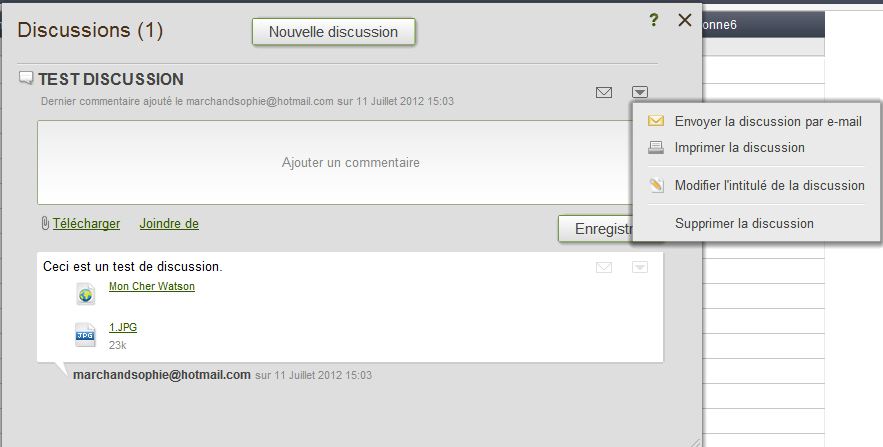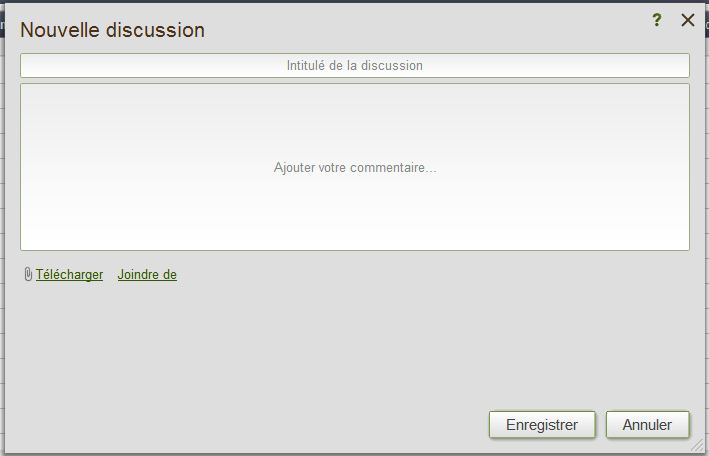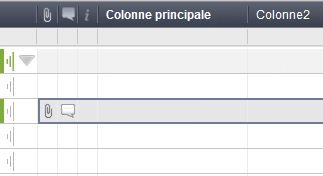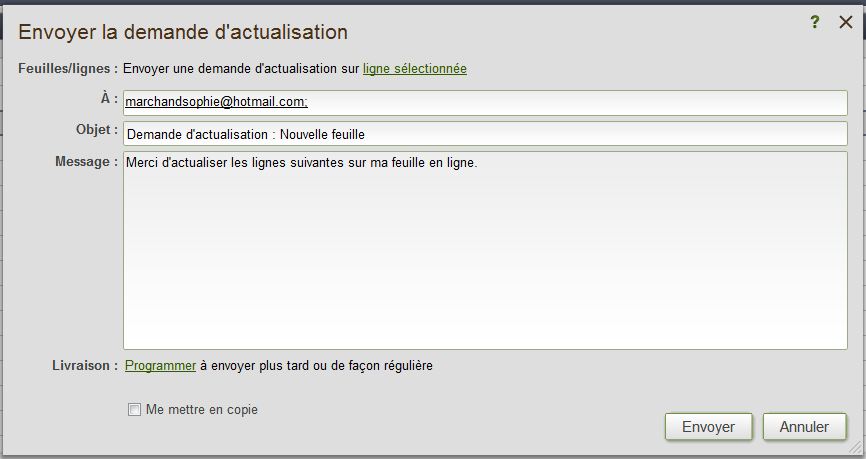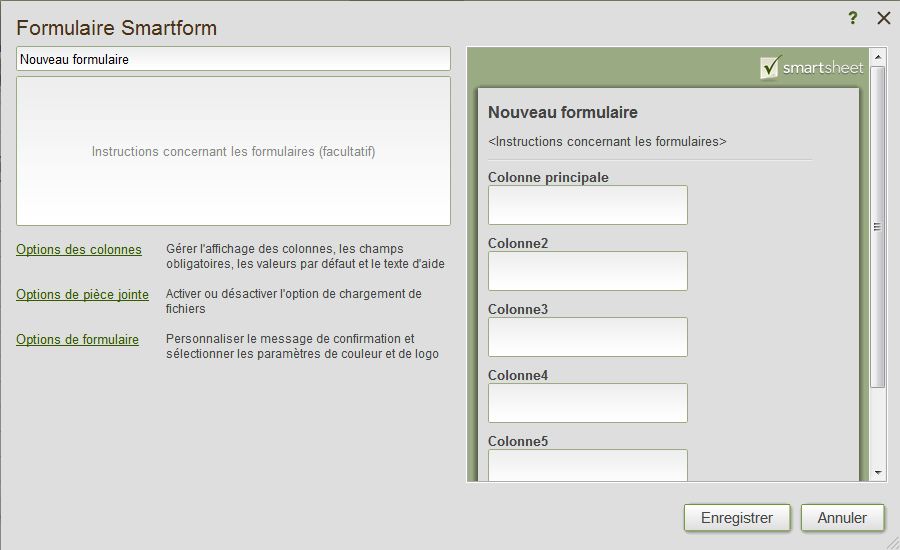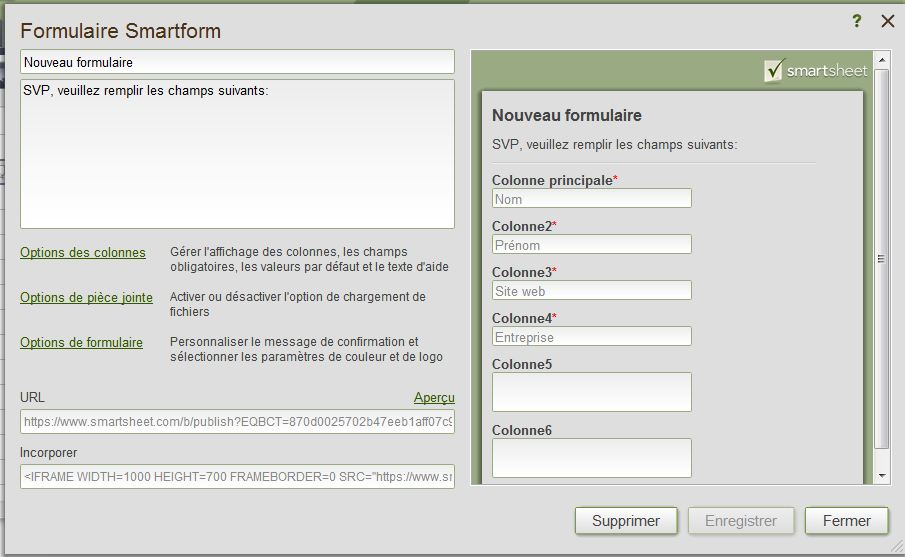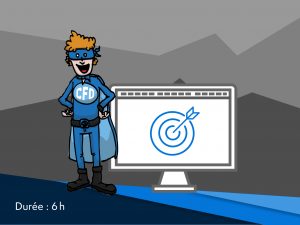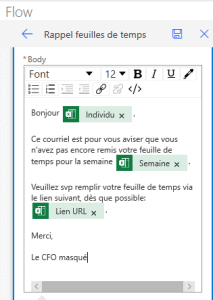Cet article fait suite à l’article: Smartsheet: Un chiffrier électronique pour le travail collaboratif (1 de 5). Dans cet article, nous avions commencé à jeter un coup d’oeil aux menus du bas dans une feuille Smartsheet:
CLIQUEZ SUR L’IMAGE POUR L’AGRANDIR
Plus précisément, nous avions exploré les menus suivants: Partage, Alertes et Pièces jointes. Dans le présent article, nous allons couvrir les menus : Discussions, Demandes d’actualisation, Formuler, Publier et Smartsourcing.
L’Option Discussions
L’option Discussions vous permet d’insérer une discussion, consultable par tous à l’intérieur d’une cellule. Vous devez simplement donner un nom à votre discussion et ensuite rédiger votre commentaire. Vous pouvez également insérer un fichier joint ou un URL.
Si vous rattachez votre discussion à une cellule, vous verrez apparaître le symbole de “bulle” et si vous ajoutez également un fichier joint, vous verrez apparaître le symbole de “trombone” (voir image ci-dessous).
Lorsqu’une personne cliquera sur le symble de “bulle”, elle pourra consulter la discussion et ouvrir les pièces jointes et les URL.
L’Option Demandes d’actualisation
Vous pouvez demander à quelqu’un d’actualiser une ligne. C’est en quelque sorte, le moyen de faire le point avec quelqu’un avec qui la feuille n’a pas été partagée.
En gros:
- Les destinataires reçoivent un courriel contenant un lien leur permettant d’effectuer une actualisation unique.
- Ils n’ont pas besoin de se connecter pour saisir leurs modifications.
- Les modifications seront appliquées à la feuille et vous recevrez un courriel de confirmation faisant ressortir les points modifiés.
Voici à quoi ressemble la demande d’actualisation:
CLIQUEZ SUR L’IMAGE POUR L’AGRANDIR
L’Option Formulaires
Smartsheet vous permet de construire des formulaires et de les publier ensuite sur d’autres plateformes, comme votre blogue ou votre site web par exemple.
Voici à quoi ressemble l’interface formulaire:
CLIQUEZ SUR L’IMAGE POUR L’AGRANDIR
Une fois que vous aurez rempli les champs de votre formulaire, vous verrez apparaître un lien URL et un lien pour incorporer le formulaire dans un site html.
CLIQUEZ SUR L’IMAGE POUR L’AGRANDIR
Quand des gens rempliront le formulaire en ligne, comme je l’ai fait, votre feuille Smartsheet se remplira automatiquement avec les nouvelles inscriptions.
L’Option Publier
L’option de publication, vous permet de publier, non pas un formulaire (comme dans l’option précédente), mais bien votre feuille Smartsheet en entier.
L’Option Smartsourcing
Smartsourcing comme dans crowdsourcing! Et oui, vous pouvez inviter des gens à répondre à des questions correspondant à certaines lignes de votre Smartsheet. Toutes les réponses seront alors automatiquement enregistrées dans votre feuille, dans les bonnes lignes et bonnes colonnes.
*** Si vous aimez cet article, ne manquez pas la suite Smartsheet: Un chiffrier électronique pour le travail collaboratif (3 de 5) ***.
 La mission du CFO masqué est de développer les compétences techniques des analystes et des contrôleurs de gestion en informatique décisionnelle avec Excel et Power BI et favoriser l’atteinte de leur plein potentiel, en stimulant leur autonomie, leur curiosité, leur raisonnement logique, leur esprit critique et leur créativité.
La mission du CFO masqué est de développer les compétences techniques des analystes et des contrôleurs de gestion en informatique décisionnelle avec Excel et Power BI et favoriser l’atteinte de leur plein potentiel, en stimulant leur autonomie, leur curiosité, leur raisonnement logique, leur esprit critique et leur créativité.